Safari på iOS fungerar som alla andra webbläsare gör. För varje domän och varje sida du besöker sparar Safari data för varje webbplats. Detta kan innehålla kakor, cachelagrade bilder och mer. Som alla webbläsare låter Safari dig ta bort alla kakor som den har lagrat och rensa din cache. Om du emellertid vill radera webbplatsspecifik data från Safari, måste du leta någon annanstans. Funktionen är inbyggd i webbläsaren men du kanske inte vet precis var den är och hur du använder den. Så här kan du ta bort webbplatsspecifik data från Safari på iOS.
Radera webbplatsinformation
Öppna appen Inställningar och tryck på Safari. Det är i gruppen för standardappar. Klicka på den och bläddra till botten av Safari-appens inställningar. Klicka på 'Avancerat'.

På skärmen 'Avancerat' trycker du på 'Webbplatsdata'alternativ. Skärmen Webbplatsdata visar alla domäner som Safari har sparat data för. Om du är på iOS 10.2 eller äldre ser du en lista med domäner. Om du är på iOS 10.3 eller senare ser du också en sökfält högst upp på webbplatslistan. iOS 10.3 är fortfarande i beta så att du inte oroar dig för att inte se sökfältet. Sökfältet gör det lättare att hitta data för en specifik domän. På iOS 10.2 måste du hitta domänen manuellt. Hursomhelst, uppgifterna finns där.
För att ta bort webbplatsspecifik data från Safari,svep åt vänster på domänen i listan. En raderingsknapp visas. Peka på den så kommer data att raderas. Alternativt, om du vill ta bort data för flera webbplatser, tryck snabbt på redigeringsknappen. Varje webbplats som visas på skärmen Webbplatsdata visar en raderingsknapp till vänster. Tryck på den för att ta bort data för den specifika webbplatsen.
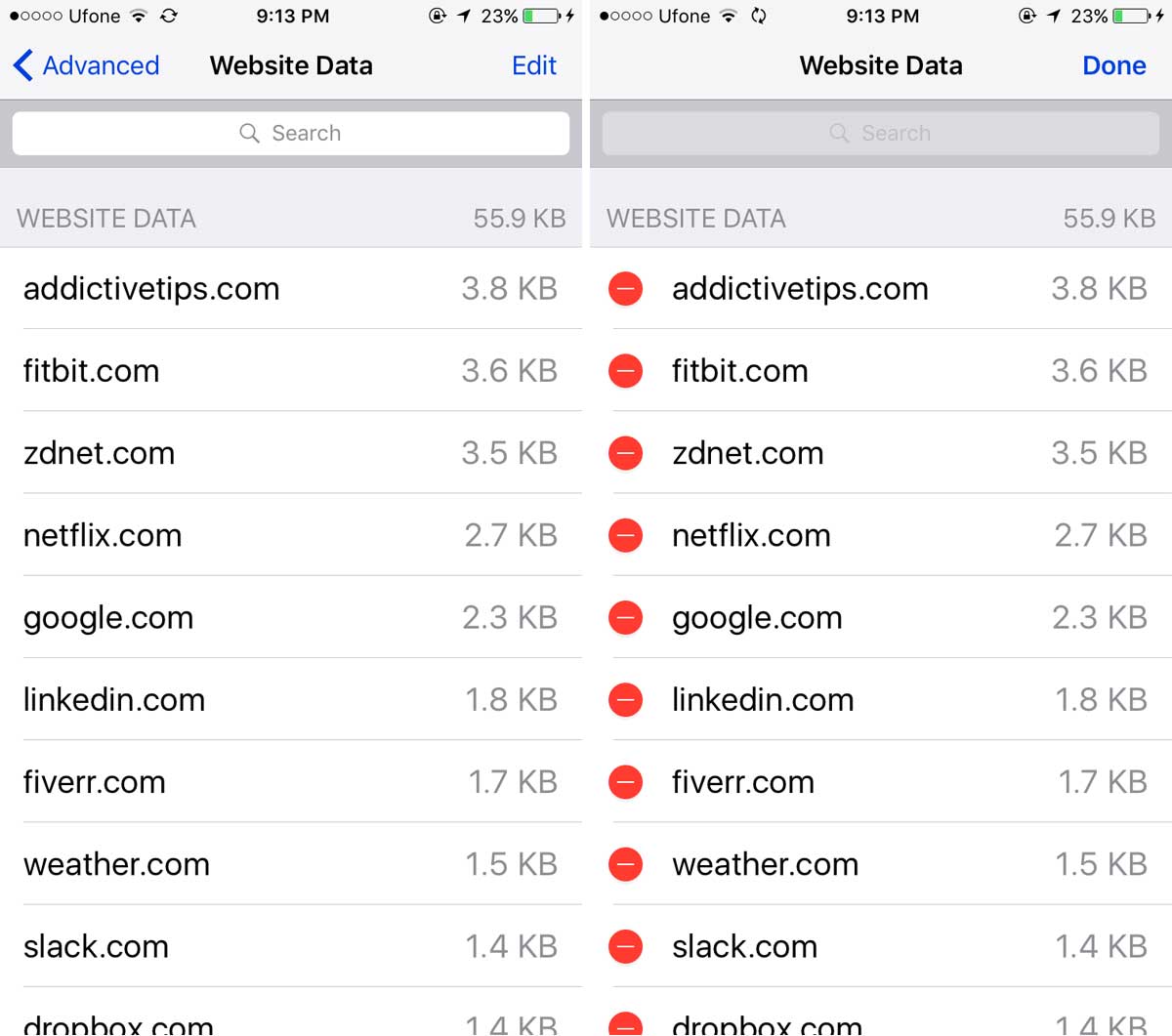
Oavsett vilken version av iOS du är på,hela listan med webbplatser laddas inte. Du måste trycka på 'Visa alla webbplatser' för att se hela listan. Om du vill ta bort all webbplatsinformation oskärpligt klickar du på alternativet "Ta bort alla webbplatsdata" längst ner på skärmen Webbdatadata.
Radera webbplats från historiken
Att ta bort webbplatsinformation kommer inte att ta bort dem fråndin surfhistorik. För att ta bort all webbplatsinformation och rensa historiken, gå tillbaka till huvudskärmen med Safaris preferenser. Det finns ett alternativ "Rensa historik och webbplatsinformation" här. Knacka på den och både din surfhistorik och all webbplatsinformation kommer att raderas.
Om du vill ta bort historik för en specifik webbplats öppnar du Safari och trycker på läslistaikonen längst ner. Klicka på Historik och sök efter domänen du vill ta bort. Dra åt vänster för att ta bort det.
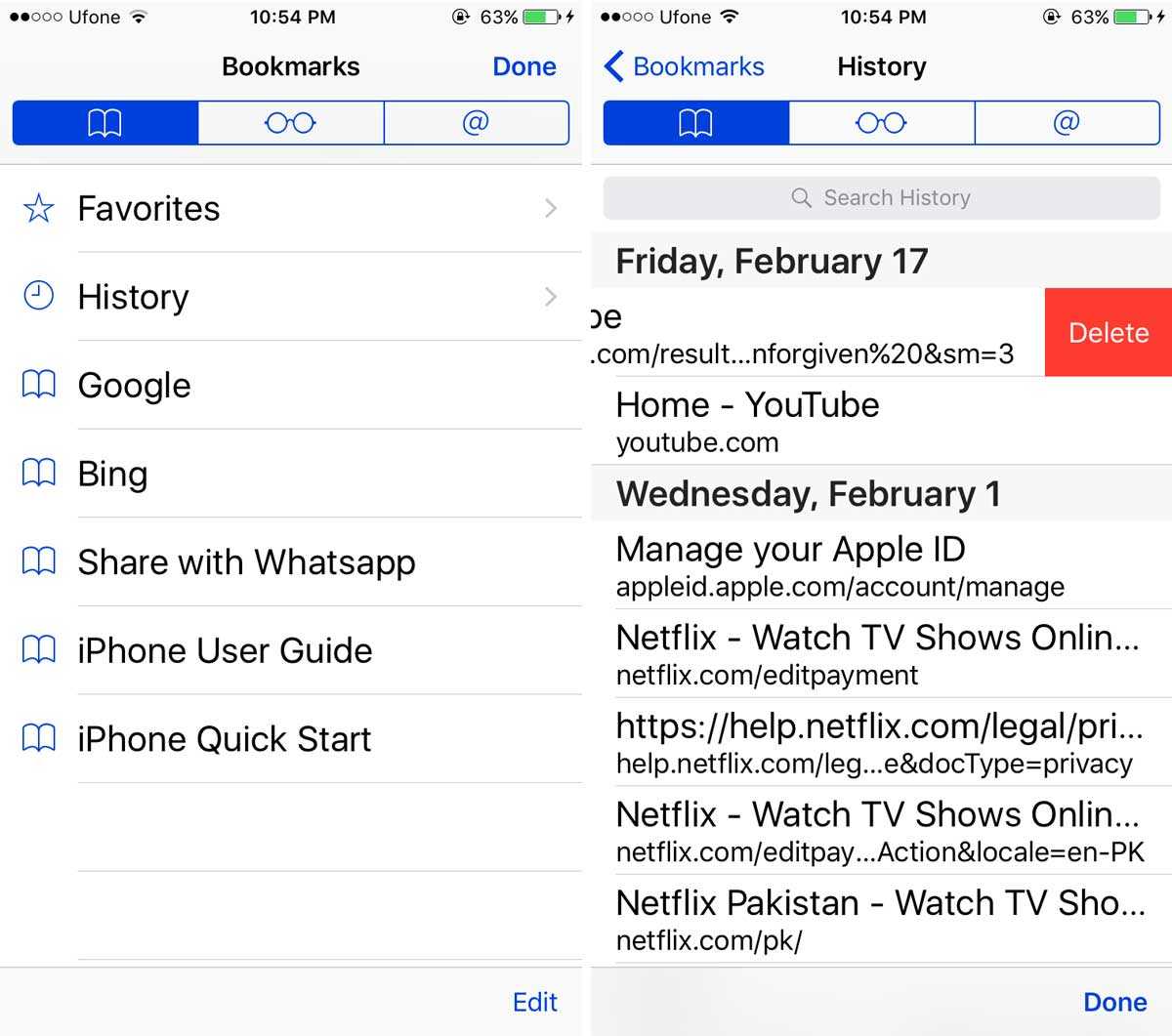
Om du ofta behöver ta bort webbplatsspecifik data från Safari för en viss domän, överväg att surfa på dem i privat läge för att spara tid.












kommentarer